Correggi gli errori 42 e 72 in Adobe Creative Cloud
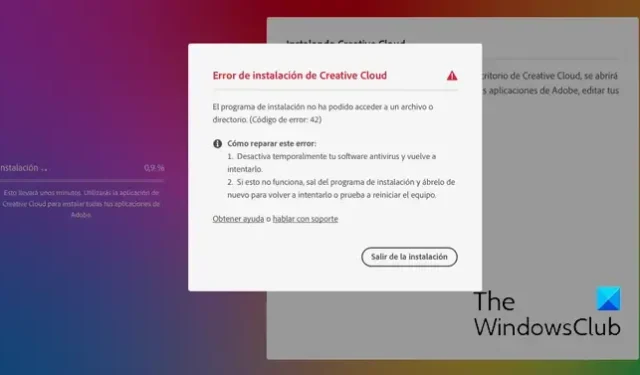
Ricevi i codici di errore 42 o 72 sull’app desktop Adobe Creative Cloud ? In tal caso, questo post ti aiuterà a risolvere questi codici di errore.
Cos’è l’errore 42 in Adobe Creative Cloud?
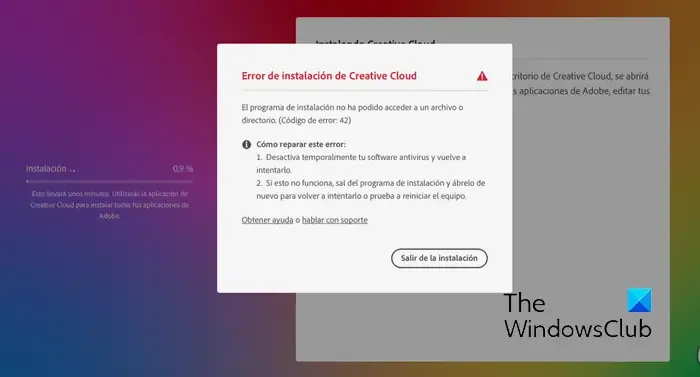
Il codice di errore 42 in Adobe Creative Cloud si verifica durante l’installazione o l’aggiornamento di un’app. Una volta attivato, è probabile che venga visualizzato il seguente messaggio di errore:
Il programma di installazione non è riuscito ad accedere a un file/directory critico. Prova a eseguire nuovamente l’installazione. (Codice errore: 42)
Cos’è l’errore 72 in Adobe Creative Cloud?

Gli utenti hanno segnalato di aver riscontrato il codice di errore 72 durante il tentativo di aggiornare o installare un’app Creative Cloud. Viene visualizzato un messaggio di errore come quello seguente quando viene visualizzato il codice di errore 72:
Spiacenti, installazione non riuscita
Sembra che ci sia un problema con i file scaricati. Per suggerimenti sulla risoluzione dei problemi, visitare la nostra pagina di assistenza clienti. (Codice errore: 72)
Questi errori ti impediscono di installare un’app Adobe Creative Cloud. Ora, se vuoi sbarazzarti di questo errore, ti abbiamo coperto. Qui ti mostreremo come eliminare i codici di errore 42 e 72 di Adobe Creative Cloud.
Correggi gli errori 42 e 72 in Adobe Creative Cloud
Se non riesci a installare o aggiornare le app Creative Cloud tramite l’app desktop Creative Cloud o un pacchetto self-service e ricevi i codici di errore 42 o 72, segui le soluzioni seguenti per correggere l’errore:
- Controlla il certificato per Adobe Creative Cloud.
- Installa i certificati digitali più recenti.
- Disabilita criteri di gruppo.
1] Controlla il certificato per Adobe Creative Cloud
![]() controllare il file ACC.log
controllare il file ACC.log![]()
Innanzitutto, apri la casella di comando Esegui utilizzando Win+R e inserisci %LocalAppData% al suo interno.
Nella finestra visualizzata, vai alla cartella Temp e quindi vai alla cartella CreativeCloud > ACC .
Successivamente, fai doppio clic sul file ACC.log per aprirlo.
Ora cerca il seguente registro degli errori nel file:
[ERROR] | | ACC | LBS | WorkflowManager | | | 7248 | PIM Validation Failed:Process certificate didn't match to Adobe certificate! CANameChain:![]()
C:\Program Files (x86)\Adobe\Adobe Creative Cloud\ACC
Successivamente, individua il file Creative Cloud.exe e fai clic con il pulsante destro del mouse su di esso. Dal menu contestuale, seleziona l’ opzione Proprietà .
Successivamente, passa alla scheda Firme digitali , seleziona la firma e premi il pulsante Dettagli .

2] Installa i certificati digitali più recenti
È possibile scaricare i certificati di sicurezza più recenti e installarli nell’autorità di certificazione radice attendibile. Dopo aver installato i certificati, puoi provare a installare o aggiornare le app Creative Cloud e vedere se l’errore è stato risolto.
3] Disabilita criteri di gruppo
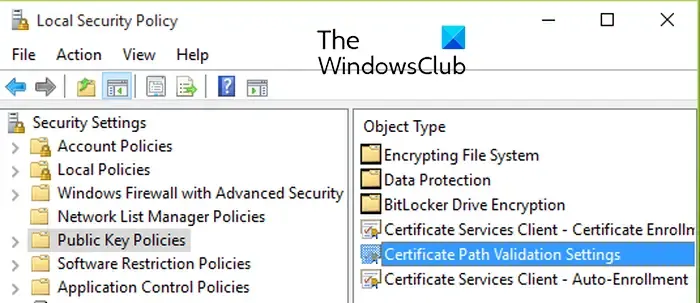
Se l’errore non viene risolto, puoi provare a disabilitare i Criteri di gruppo che impediscono gli aggiornamenti dei certificati . Ecco i passaggi per farlo:
Innanzitutto, premi Win + R per aprire Esegui e inserisci gpedit.msc per aprire l’Editor criteri di gruppo locali.
Ora vai al seguente indirizzo:
Local Computer Policy > Computer Configuration > Windows Settings > Security Settings > Public Key Policies
Successivamente, fare doppio clic sul criterio Impostazioni di convalida del percorso del certificato per aprire la finestra di dialogo Proprietà.
Successivamente, passa alla scheda Recupero dalla rete e seleziona la casella di controllo Definisci queste impostazioni dei criteri .
Ora, seleziona la casella di controllo Aggiorna automaticamente i certificati nel programma Microsoft Root Certificate , se deselezionata.
Infine, prova ad aggiornare o installare l’app che ti dava il codice di errore 42 o 72 e verifica se l’errore è stato risolto.
Come posso risolvere il problema con Adobe non compatibile?
Se l’app desktop Creative Cloud indica che un’app Adobe non è compatibile sul tuo PC Windows, puoi eseguire l’app Creative Cloud in modalità compatibilità . Ecco gli eseguibili che devi eseguire in modalità compatibilità:
C:\Program Files (x86)\Adobe\Adobe Creative Cloud\ACC\Creative Cloud.exe
C:\Program Files (x86)\Common Files\Adobe\Adobe Desktop Common\HDBox\Setup.exe
C:\Program Files (x86)\Common Files\Adobe\Adobe Desktop Common\HDBox\Set-up.exe
C:\Program Files (x86)\Common Files\Adobe\Adobe Desktop Common\ElevationManager\Adobe Installer.exe
C:\Program Files (x86)\Common Files\Adobe\Adobe Desktop Common\ElevationManager\AdobeUpdateService.exe
C:\Program Files (x86)\Common Files\Adobe\Adobe Desktop Common\ADS\Adobe Desktop Service.exe
C:\Program Files\Adobe\Adobe Creative Cloud\ACC\Creative Cloud.exe
Spero che aiuti!



Lascia un commento